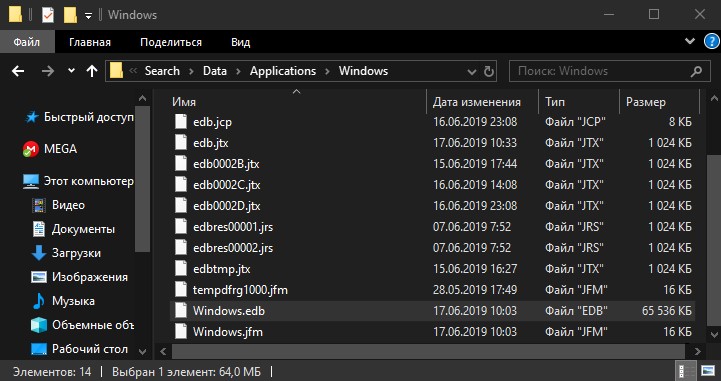Оптимизация системной базы Datastore.edb
Datastore.edb — база данных, содержащая обновления текущей версии Windows и историю закачек, инсталляций патчей для неё. Она связана с системным приложением Third Party Application. Полностью удалять из системы этот файл и директорию, в которой он расположен, нельзя. Чтобы уменьшить его размеры, применяется специальная оптимизация (выборочная очистка и обновление элементов). А в случае возникновения системных ошибок, связанных с Datastore.edb, проводятся работы по восстановлению её целостности и работоспособности.
Очистка базы
1. Во избежание программных конфликтов отключите модуль обновлений ОС:
- откройте: Пуск → Панель управления;
- в опции «Просмотр» выставьте дизайн разделов — «Крупные значки»;
- щёлкните 2 раза в списке «Администрирование» раздел «Службы»;
- клацните подраздел «Центр обновления Windows»;
- щёлкните настройку «Тип запуска» и установите статус «Отключена»;
- нажмите «OK».
Также запуск апдейта ОС можно отключить в командной строке. Чтобы воспользоваться этим методом, выполните следующее:
- щёлкните значок «Пуск»;
- в поле «Найти… » наберите — CMD;
- клацните правой кнопкой по появившейся одноимённой иконке вверху окна меню;
- запустите команду «Запуск от имени администратора»;
- в строке консоли введите команду — net stop wuauserv;
- нажмите «Enter».
2. Нажмите комбинацию клавиш — «Win» + «R».
3. Вставьте в строчку «Открыть» этот путь:
4. Удалите в открывшейся папке всё содержимое:
- переместите курсор в открывшееся окно;
- нажмите вместе «Ctrl +A» (команда «Выделить всё»);
- кликните правой кнопкой по подсвеченным элементам;
- нажмите «Удалить» в выпавшем списке.
5. Таким же образом (пункты №3 и №4 текущей инструкции) очистите директорию:
6. По завершении процедуры удаления при необходимости можно снова включить модуль обновления:
Через «Пуск»: Панель управления → Администрирование → Службы → Центр обновления Windows → в «Тип запуска» установить «Автоматически» → кнопка «Запустить»;
В консоли «CMD»: введите директиву — net start wuauserv; нажмите «Enter».
7. Из Панели управления перейдите в раздел «Система и безопасность» → «Центр обновления Windows» → «Поиск обновлений».
8. Загрузите и установите найденные патчи в операционную систему (следуйте инструкциям модуля).
Восстановление работоспобности базы
Если в ходе эксплуатации системы на дисплее появляются ошибки, в которых фигурирует имя базы («…» в сообщениях — Datastore.edb):
- Не удалось загрузить … ;
- Отсутствует файл… ;
- Не удалось зарегистрировать… ;
- Ошибка загрузки… ;
- Ошибка выполнения… ;
- … не найден.
Попробуйте задействовать одну из нижепредставленных инструкций по устранению неполадок базы.
Очистка Windows
1. Откройте окно «Выполнить».
2. Введите команду — cleanmgr.
4. После анализа директорий выберите в дополнительной панели — «Диск C» (системный раздел).
5. В окне «Очистка диска» щелчком левой кнопки поставьте флажки напротив элементов, нуждающихся в очистке (обновления, отчёты, архивы, временные файлы и т.д.).
6. Клацните «OK», чтобы запустить нейтрализацию бесполезных элементов в системе.
7. Перезагрузите ПК
Обновление драйверов
Проверьте работоспособность драйверов подключенных устройств; установите, насколько актуальны их версии и при необходимости обновите посредством специальных утилит (задействуйте одно из представленных решений):
Snappy Driver Installer
(https://sdi-tool.org/)
Огромная база драйверов с удобным графическим интерфейсом. Выполняет инсталляцию программной поддержки без интернет-соединения. Может запускаться с флешки. Распространяется бесплатно, без рекламных модулей и шпионского ПО. Совместима со всеми версиями ОС семейства Windows («семёрка», «восьмёрка», «десятка»).
DriverDoc
(http://www.driverdoc.com/index.html)
Утилита-база. Содержит свыше 16 млн. драйверов, программно поддерживающих как стандартное, так и специфическое оборудование. Автоматически определяет аппаратную конфигурацию компьютера и грамотно подбирает драйвера ко всем имеющимся девайсам. Выполняет чистую установку и апдейты на уже имеющиеся оболочки.
Примечание. Рассмотренные решения не являются единственными. В глобальной Сети можно найти другие, не уступающие по качеству инсталляторы драйверов. Например, DriverPack Solution.
Откат системы
2. Напечатайте в поле «Найти программы» — восстановление системы. Нажмите «Enter».
3. В новом окне щелчком установите настройку «Выбрать другую точку… ». Кликните «Далее».
4. Выберите в списке точку восстановления. Обращайте внимание на описание резервной копии настроек и даты создания. После отката Windows вернётся к настройкам, сохранённым в точке.
6. Чтобы запустить восстановление, клацните «Готово».
7. Перезапустите систему.
Проверка системных файлов
1. Откройте консоль командной строки (см. «Очистка базы», пункт №1).
2. Введите команду — sfc /scannow.
3. По окончании проверки следуйте подсказам, отображённым в консоли, чтобы устранить повреждения файлов.
Проверка Windows антивирусом
Причиной появления ошибок в работе Datastore.edb может являться деятельность зловредов — троян, червей, шпионских программ. Если вам не удаётся избавиться от неполадок базы штатными средствами и спецутилитами, проверьте ПК на вирусы альтернативным антивирусным сканером. Например, Dr.Web CureIt!, AdwCleaner, Malwarebytes Anti-Malware и др.
Благополучной настройки Windows!
Файл Windows.edb: Что это такое и как уменьшить размер?
Windows.edb — очень популярный файл для пользователей из-за своих больших размеров. Он может занимать до 200 Гб пространства на вашем диске. И по этой причине возникают вопросы, почему файл Windows.edb так много весит? как его переместить на другой диск? можно ли его очистить или удалить пересоздав новый? Все эти вопросы мы и разберем.
Windows.edb сам по себе является индексной базой данных службы поиска Windows. Благодаря такой индексации поиск происходит быстрее и эффективнее. Размер файла windows.edb зависит от количества файлов, имеющихся в вашей системе. Что кажется логичным, поскольку чем больше у вас файлов, тем больше будет индексов. Из-за этого этот файл занимает до сотен гигабайт памяти, что совсем не желательно.
Восстановить индекс Windows
Шаг 1. Нужно переиндексировать файлы в системе, что и решит проблему уменьшив объем файла Windows.edb. Чтобы перестроить индекс Windows нажмите Win + R и введите services.msc. В службах найдите Windows Search, щелкните по ней два раза, чтобы открыть свойства и нажмите «Остановить«.
Шаг 2. После того как остановили службу, перейдите по пути C:\ProgramData\Microsoft\Search\Data\Applications\Windows и удалите файл Windows.edb. Потребуется включить скрытые файлы и папки, так как этот файл скрытый.
Шаг 3. Теперь нужно перестроить поиск. Наберите в поиске «Параметры индексирования» и откройте (можно найти в панели управления). В появившимся окне параметров индекса нажмите на «Дополнительно» и в новом окне щелкните по «Перестроить«. Это удалит и перестроит ваш индекс.
Windows потребуется некоторое время, чтобы переиндексировать файлы и перестроить индекс, поэтому ваш поиск может быть немного медленным.
DenTNT.trmw.ru
Записная книжка
Windows 7: Увеличиваем свободное место на системном диске
Сегодня обнаружил, что на SSD, размер которого 120Gb, теперь свободно лишь 9 Gb. Резервные копии файлов обновлений занимали всего 2Gb и мне стало интересно, где же остальное свободное место…
Виновником были образы виртуальных машин, которые создавались под учеткой админа для тестирования загрузки с USB, но это всего 25 GB, вот я и решил выяснить, где все остальное…
Лидером оказалась папка WinSxS, она занимала 14GB. Правда, если быть честным, то стоит заметить, что истинный размер WinSxS несколько меньше, т.к. там содержится много хардлинков на файлы внутри.
Вот пример:
Как видно, на файл bfsvc.exe создано 2 жесткие ссылки, одна из которых указывает на файл в одной из папок, расположенных в C:\Windows\winsxs\
На Windows 8.1 и выше можно подсчитать реальный размер этой папки:
В Windows 8.1 и выше можно удалить неиспользуемые компоненты этой папки:
Можно пойти дальше и удалить все замененные версии для всех компонентов в хранилище компонентов:
После выполнения этой команды будет невозможно удалить никакие из существующих обновлений и пакетов обновления.
Помимо этого можно сделать SP перманентным. Будут удалены все резервные компоненты, необходимые для удаления пакета обновления:
После выполнения этой команды будет невозможно удалить пакет обновления. https://msdn.microsoft.com/ru-ru/library/dn251565.aspx
Вообще можно не допускать роста этой папки просто не устанавливая лишних приложений. Поскольку каждое новое приложение добавляет в эту папку «очень важные и нужные» файлы. Я боюсь, что даже если вы удалите лишнее приложение из системы, все равно некоторые файлы не будут корректно вычищены. А вообще размер этой папки даже на только что установленной системе (Windows 7 SP1 со всеми хотфиксами) равен 10 GB! Так что скорее всего придется смириться с ее требованиями и отдать ей как минимум 10 гигабайт SSD 🙂
На втором месте была папка Installer (11GB), которая относилась непосредственно к ОБНОВЛЕНИЯМ. То есть в сумме файлы для обновлений у меня отожрали почти 25 ГИГАБАЙТ. Даже не так. Не файлы обновлений, а опять же всякий мусор (для меня), который необходим системе для откатов, в случае удаления одного из обновлений. Даже если вы захотите удалить не обновление, а установленное СТОРОННЕЕ приложение, то система будет сверяться с информацией этих папок. В случае, если что-то нужное там не будет найдено, приложение удалить или обновить не получится.
Есть небольшая статья, посвященная этому вопросу. Если коротко, то эти папки удалять нельзя. Возможно, но нельзя из-за последствий. В комментариях много помой было вылито на голову MS (справедливо на мой взгляд). Я не уверен, что в Windows 10 решили эту проблему, хотя был бы очень рад…
В качестве одного из способа ее решения, было предложено следующее:
1. Убедиться, что в данный момент не запущена никакая установка программы или обновления.
2. Скопировать C:\Windows\Installer на другой диск (например, в D:\C_DRIVE\Windows\Installer )
*. Можно было конечно просто вырезать и вставить папку в новое место, но в этом случае пришлось бы дополнительно становиться владельцем тысяч файлов.
3. Удаляем папку Installer:
4. Создаем символьную ссылку на папку с диска D:
Таким образом мы перенесем папку Installer на другой диск. Поскольку это папка с установочными файлами, то ее расположение на медленном диске не скажется на производительности.
Для проверки можно попытаться зайти через Проводник на диск С в папку Installer. Если вы сможете ее открыть, значит путь назначения указан верно.
Пробую удалить Microsoft SQL Server 2014 T-SQL Language Service — получилось. Если бы были какие-то проблемы с папкой Installer, то программа бы не удалилась.
Папка ProgramData\Package Cache
Эта папка создается при установке Visual Studio. Судя по всему ее функции примерно такие же, как в случае, описанном выше — она нужна для того, чтобы можно было Восстановить/Изменить/Удалить компоненты Visual Studio. Ее размер составляет 2,5 GB. Это при том, что дистрибутив Visual Studio Community 2015 весит 6,15 GB. Т.е. не на столько уж больше, чтобы мне хранить и эти файлы и дистрибутив. Поэтому его также перенесу на диск D.
1. Копируем папку C:\ProgramData\Package Cache на диск D: в папку D:\C_DRIVE\ProgramData\Package Cache
2. Удаляем папку на диске C: и создаем символьную ссылку на папку с диска D:
Папка Windows
Открываю папку Windows (напоминаю, у меня Windows 7). Вижу подпапку Chipset , в ней содержатся папки Win7_XP, Win8, Win8.1 и три файла: AsusSetup.exe, AsusSetup.exe.manifest, AsusSetup.ini. Все это занимает 305 МБ. Зачем в папке Windows папка с файлами установки драйверов чипсета, я не понимаю, поэтому удалил их оттуда. Если будет нужно, установлю с диска D, где у меня хранятся все драйвера и дистрибутивы. Также для «работы» было создано задание в планировщике в разделе ASUS, под названием i-Setup210951 . У него был только один триггер: при входе в систему каждого пользователя запускалось C:\Windows\Win7_XP\AsusSetup.exe -reboot -log210951 . Если обратить внимание, то это другая папка! Размер этой папки 253 МБ. То есть вместе с той папкой, в папке Windows у меня было две папки с файлами УСТАНОВКИ драйвера чипсета (которые уже давно были установлены, поэтому мне не нужны. ). Общий размер этих двух папок и их подпапок составлял 558 МБ! Т.е. больше половины гигабайта! В итоге я удалил эти две папки, перезагрузил компьютер и ничего плохого не произошло.
Файл DataStore.edb , расположен в папке C:\Windows\SoftwareDistribution\DataStore . Его размер 904 МБ. Это база данных, в которой содержится история всех обновлений установленной версии Windows, включая те обновления, которые только стоят в очереди. Удалять его тоже не нужно, хотя бы потому, что потом он все равно будет создан заново. Можно запустить его дефрагментацию и попытаться уменьшить его размер (перед этим нужно остановить службу wuauserv, а после дефрагментации базы запустить заново):
В итоге размер файла datastore.edb уменьшился с 904 МБ до 900 МБ. Разница не настолько большая, чтобы этот шаг стоило выполнять (если конечно не критически небольшой размер системного SSD, где каждый мегабайт на счету.
После того, как я все «подчистил», у меня осталось свободно примерно 39 GB (за вычетом образа виртуальной машины, освободилось примерно 10 GB).